Veja como criar pendrive bootável – tutorial completo
Tutorial completo para criar uma pendrive bootavel. É extremamente fácil com algumas linhas de comando simples pelo cmd do Windows. Primeiro iremos baixamos o .exe do Windows do Site da Microsoft. A seguir extraimos o ISO e config o idioma. Então você baixa o WinRAR se não tiver, para abrir o ISO depois e criamos a pen bootavel em ftns.
*** Todos os comandos no link abaixo para a descricão e também para formatacão
Veja os outros vídeos desta playlist sem seguimento
- ✅ Como FORMATAR o PC com PEN Bootavel – tela azul ou preta – Aula II
- ✅ Criar Pen Bootavel (completo) – Aula I
- ✅ Restauração de Sistema – em breve
- ✅ Para obter arquivos dos vídeos entra no grupo do Telegram
Descrição de como criar Pendrive bootavel
- Primeiro baixamos o .exe do Windows do Site da Microsoft
- Extraimos o ISO e config o idioma
- Depois você baixa o WinRAR se não tiver, para abrir o ISO depois
- Criamos a pen bootavel em ftns
Etapa 1. Abrir o Command Prompt
- Vá ao meni inicial do Windows ou (buscador)
- Escreva cmd
- Clique com o botão do lado direito do mouse(rato) encima do icone
- E escolhe a opção de abrir (como administrador)

Etapa 2. Usar comandos e formatar
- Inserir os comandos a seguir seguidos uns aos outros (com a pendrive já inserida no pc)
- diskpart
- list disk
- Info –> veja em qual disco esta sua pen, se for no “E:” e este for o segundo, digite:
- select disk 1
- (sempre parte 1 independente do ponto 3 ser 2 ou 3 etc)faceface
- Porque o 0 é o disco C: e a seguir digite
- clean
- create partition primary
- select partition 1
- format fs=ntfs quick
- active
- assign
- exit
- Após todos estes comandos, a pasta da pen bootável ser´aberta
- Agora vamos para o passo três e ir ao site da Microsoft baixar o .exe do Windows
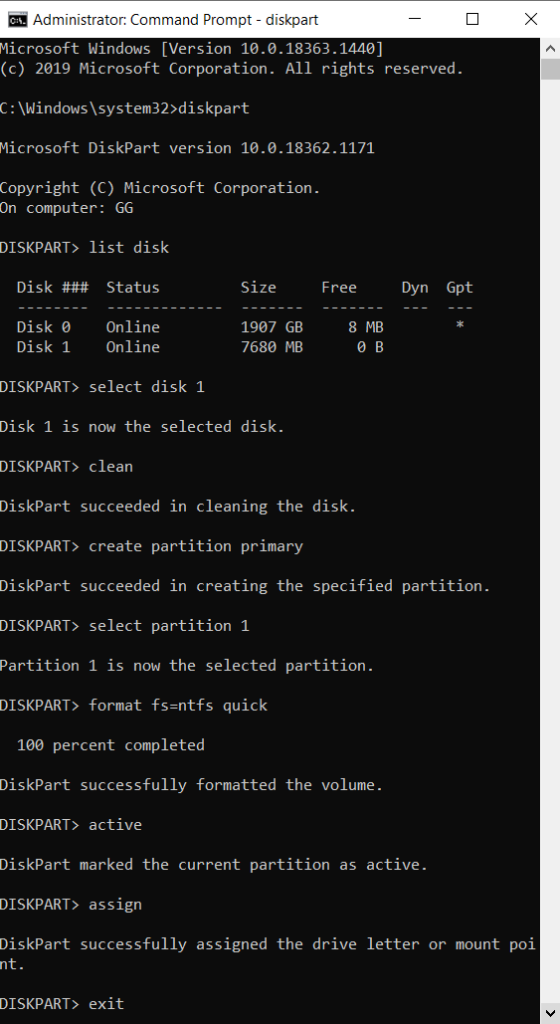
Etapa 2. Baixar o arquivo do site da Microsoft
- Agora vá até ao site Microsoft clicando aqui
- Baixa o arquivo
- Clique em “Baixar arquivo agora”
- Um explorador de arquivos será aberto, guarde no Desktop(Ambiente de trabalho)

- Vá ao seu Desktop e veja o arquivo guardado
- O icone será como na figura abaixo
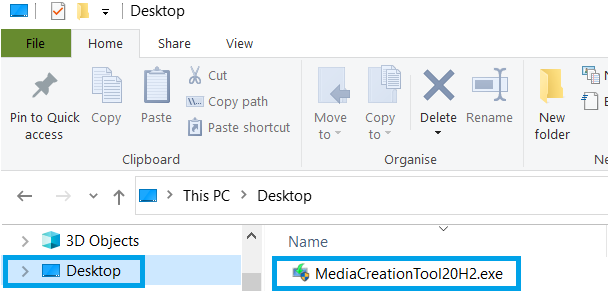
Etapa 3. Criar ISO
- Clique com o lado direito do mouse(rato) neste arquivos executável
- E escolha a opção “Abrir como administrador”
- Exatamente como fez no cmd para criar a pen bootável no passo anterior
- A seguir, aparecerá uma janela pedindo permissão e clique em “sim”
- A janela abaixo surgirá
- Concorde com os termos ao clicar em “aceito”

- Irá aparecer várias janela e você terá várias vezes que esperar entre 10 à 30 minutos
- Nesta a seguir, escolha a segunda opçao
- Assim será criado um arquivo ISO que será usado para a pendrive bootável
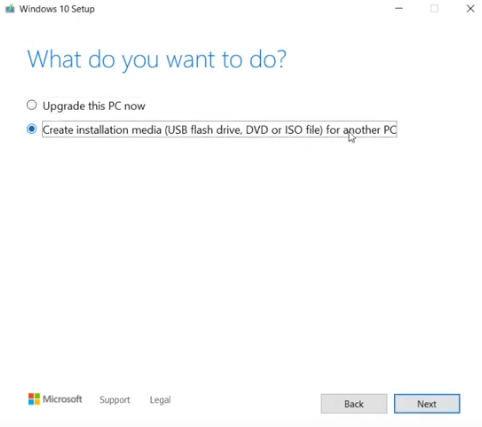
- Neste passo, escolha
- O idioma
- A versão do Windows
- E tipo do Sistema Operacional, se baseado no processador x64 ou x86(32bits)
- Veja figura abaixo

- Ao clicar em próximo na janela anterior, surgirá esta abaixo
- Escolha a segunda opção
- Assim será criado um arquivo ISO que poderá ser usado várias vezes
- Porém a primeira opção só permite passar diretamente para pendrive bootável e usar esta unica vez
- E clica em próximo

- Um explorador de arquivos será aberto novamente para guardar o ISO
- Guarde no Desktop(Ambiente de trabalho), como na Etapa 2 assim como fez com o .exe
- A seguir vá ao Desktop e veja o arquivo
- Agora voce precisa de um Sotware de descomprimir arquivo para abri-lo, como WinRAR por exemplo
- Se ainda não tem, vá ao passo a seguir e após ter, volte aqui
- Se já tem, siga
- Clique com o lado direito do mouse(rato) e procure “abrir com WinRAR”
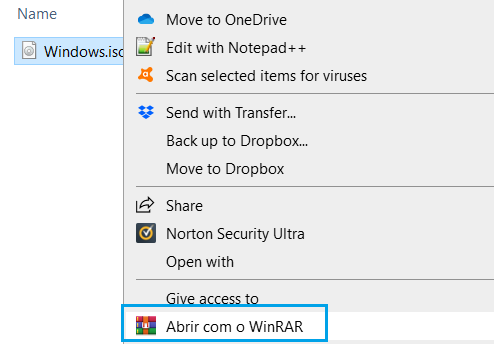
- Abrira o conteudo do ISO aberto pelo WinRAR e com a pasta da pendrive do lado
- Arraste de um lado e solte no outro(drag and drop)
- A seguir a pen já está bootável
- Você já pode usá-la no outro PC e fazer sua formatação
- Ainda não sabe? Não precisa procurar outro tutorial, pois já fiz
- Clique aqui e será direcionado. Também deixei o Link no início desta página

Etapa 4. Baixar WinRAR para abrir ISO etc
- Clique aqui e procure pelo WinRAR
- E a seguir, faça o Download
- Instale o. É so procurar a pasta aonde guardou, dá dois cliques e seguir as intruções
- A seguir, voltar no passo anterior, aonde parou

Espero que tenha gostado das dicas e obrigado por ter ficado ate aqui. Abraço!
Inscreve-se no canal, ativa o sininho para receber os próximos vídeos e faça teu LIKE 🙂
Até a próxima Obrigado
ABRAÇO
- ✔ Deixe seu like e compartilhe se gostou ☺
- ✔ Inscreva-se no canal ☺
- ✔ Selecione para receber notificações clicando no sininho pelo seu celular e/ou computador ☺
- ✔ Comunidade Fanpage
- ✔ Segue no Insta … e progredindo.









Leave a Reply